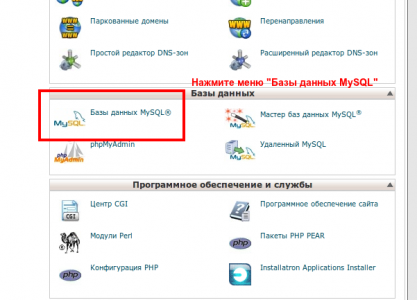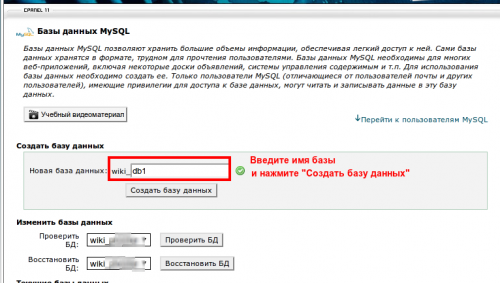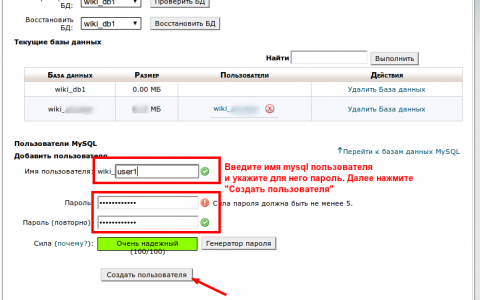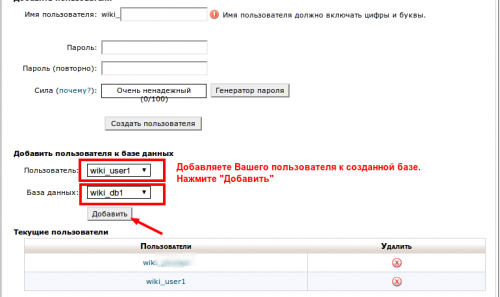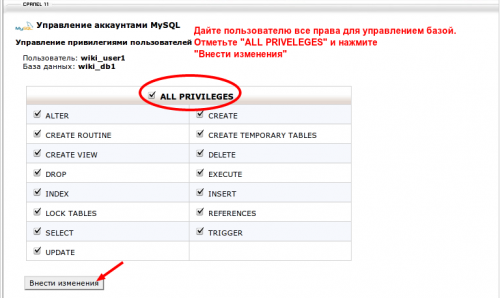Создание базы, mysql пользователя в Cpanel: различия между версиями
Материал из Wiki - Iphoster - the best ever hosting and support. 2005 - 2024
Admin iph (обсуждение | вклад) |
Admin iph (обсуждение | вклад) |
||
| (не показано 16 промежуточных версий этого же участника) | |||
| Строка 1: | Строка 1: | ||
| − | + | [[Файл:B_1.gif |link=https://bit.ly/3tbFsd6| Доступная цена]] | |
| − | |||
| − | + | Если Ваш скрипт работает с базой, то первым шагом нужно создать ее и MySQL пользователя. Ниже описаны 3 этапа, которые помогут Вам это сделать. | |
| − | |||
| − | |||
| + | == 1. Создание базы данные MySQL в Cpanel == | ||
| + | '''Нажмите на меню "Базы данных MySQL":''' <br /> | ||
| + | [[Файл:Cpanel-mysql-db1.png| 500x300px]] | ||
| + | '''Введите имя базы и нажмите "Создать базу данных": ''' | ||
| − | + | [[Файл:Cpanel-mysql-db2.png| 500x300px]] <br /> | |
| + | '''База создана.''' | ||
| − | |||
| + | == 2. Создание пользователя MySQL в Cpanel == | ||
| + | '''Введите имя mysql пользователя и дважды укажите одинаковый пароль. Запишите или скопируйте этот пароль. Он Вам понадобится. Нажмите "Создать пользователя":''' | ||
| + | [[Файл:Cpanel-mysql-db3.png| 500x300px]] <br /> | ||
| + | |||
| + | == 3. Добаление пользователя с правами в Cpanel == | ||
| + | |||
| + | '''Добавьте Вашего mysql пользователя к только созданной базе. Далее нажмите "Добавить":''' | ||
| + | |||
| + | [[Файл:Cpanel-mysql-db4.png| 500x300px]] <br /> | ||
| + | |||
| + | |||
| + | '''Дайте пользователю все привилегии. Отметьте "ALL PRIVELEGES". Далее нажмите "Внести изменения":''' | ||
| + | |||
| + | |||
| + | [[Файл:Cpanel-mysql-db5.png| 500x300px]] <br /> | ||
| + | |||
| + | |||
| + | Теперь укажите '''имя базы''', '''имя mysql пользователя''' и его '''пароль''' в конфигурационном файле Вашего скрипта. | ||
--[[Участник:Admin iph|Admin iph]] 08:48, 22 января 2012 (MSK) | --[[Участник:Admin iph|Admin iph]] 08:48, 22 января 2012 (MSK) | ||
Текущая версия на 22:05, 22 декабря 2014
Если Ваш скрипт работает с базой, то первым шагом нужно создать ее и MySQL пользователя. Ниже описаны 3 этапа, которые помогут Вам это сделать.
1. Создание базы данные MySQL в Cpanel
Нажмите на меню "Базы данных MySQL":
Введите имя базы и нажмите "Создать базу данных":
База создана.
2. Создание пользователя MySQL в Cpanel
Введите имя mysql пользователя и дважды укажите одинаковый пароль. Запишите или скопируйте этот пароль. Он Вам понадобится. Нажмите "Создать пользователя":
3. Добаление пользователя с правами в Cpanel
Добавьте Вашего mysql пользователя к только созданной базе. Далее нажмите "Добавить":
Дайте пользователю все привилегии. Отметьте "ALL PRIVELEGES". Далее нажмите "Внести изменения":
Теперь укажите имя базы, имя mysql пользователя и его пароль в конфигурационном файле Вашего скрипта.
--Admin iph 08:48, 22 января 2012 (MSK)